SuperNote
¿Con qué dispositivo necesitas ayuda?
SuperNote
Este artículo revisa la aplicación y funcionalidad de SuperNote.
INSTRUCCIONES E INFORMACIÓN
- Desde la pantalla de inicio, toca SuperNote.

- Toca Skip this tutorial.
Importante: Para ver el tutorial, toca el ícono de la flecha derecha.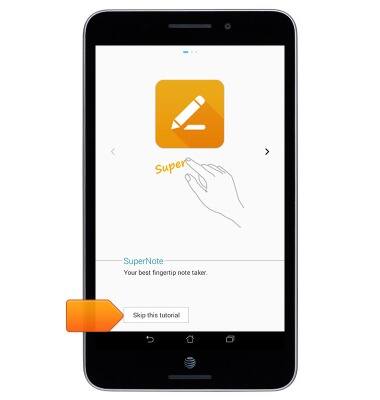
- Para añadir una nota nueva, toca add a new notebook.
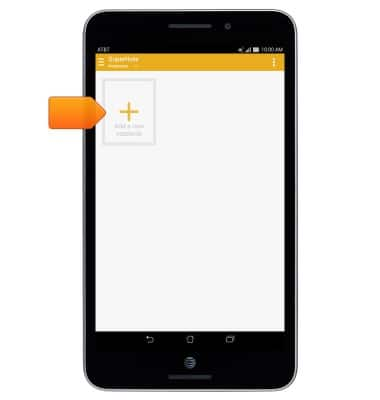
- Ingresa un nuevo título, luego toca la plantilla deseada.
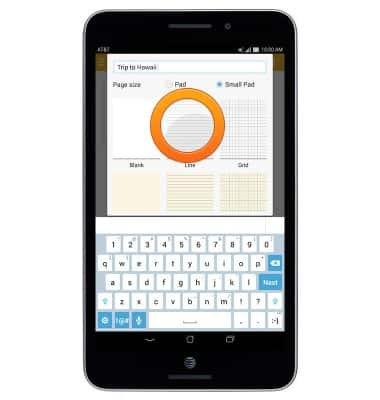
- Para editar, toca el ícono Scribble para escribir a mano en la pantalla.
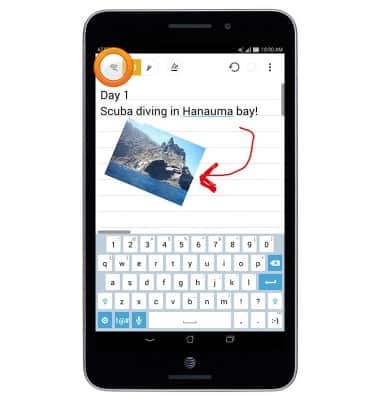
- Toca el ícono Keyboard para escribir en el teclado en pantalla.
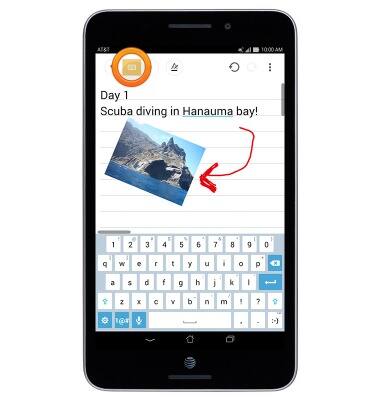
- Toca el ícono Pen para dibujar en la pantalla.
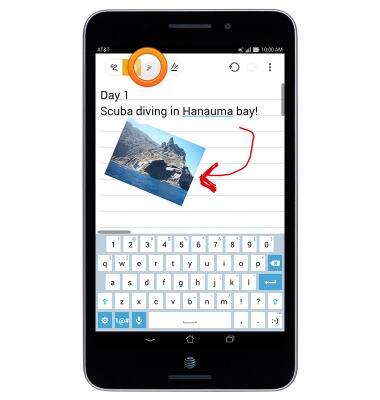
- Toca el ícono Color para cambiar el color de la fuente.
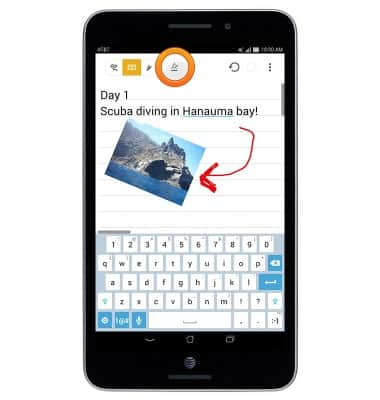
- Toca el ícono Attach para insertar imágenes, videos y audios grabados.
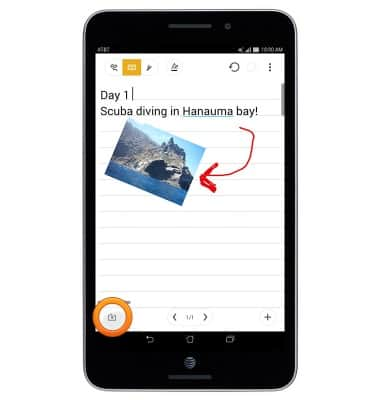
- Para guardar una nota, toca el ícono Menu.
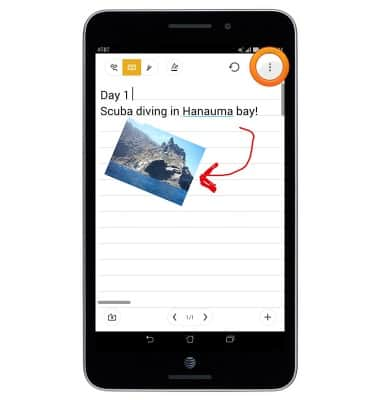
- Toca Save page.

- Para obtener más información sobre SuperNote, haz clic aquí.
